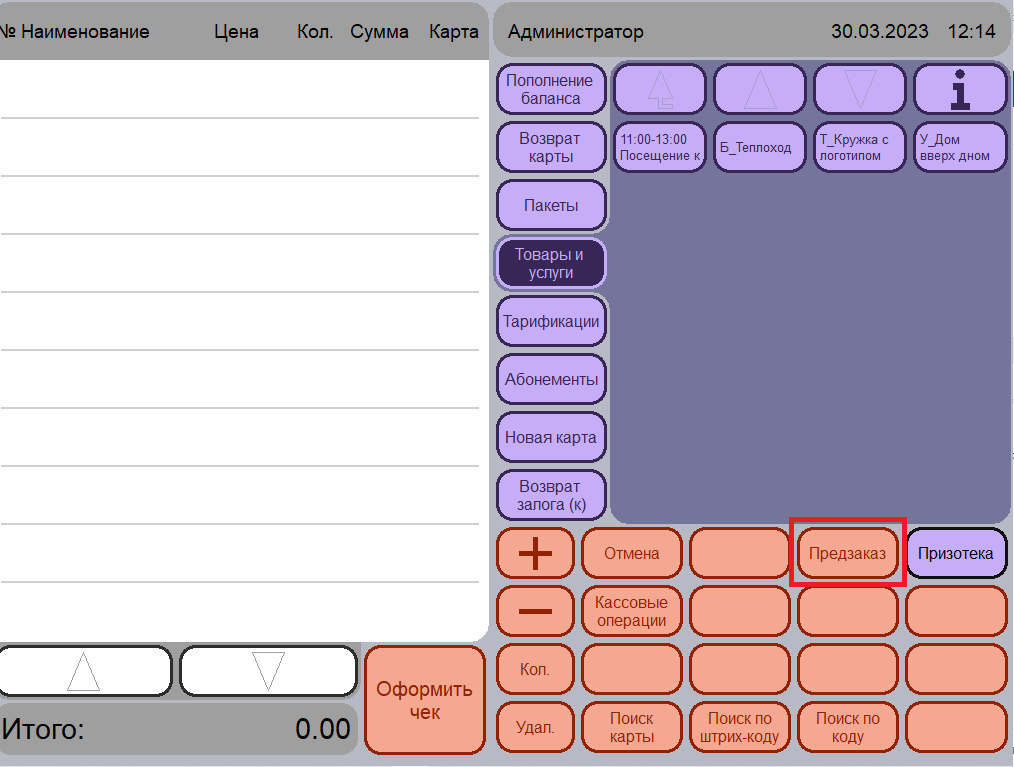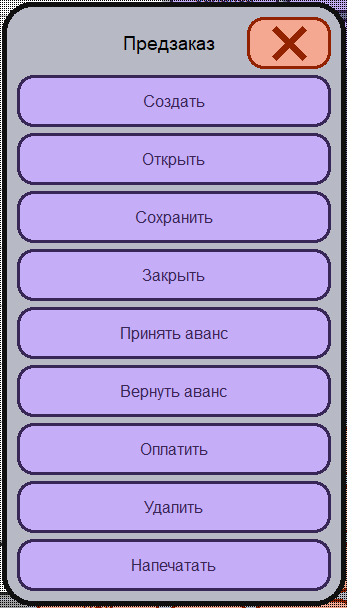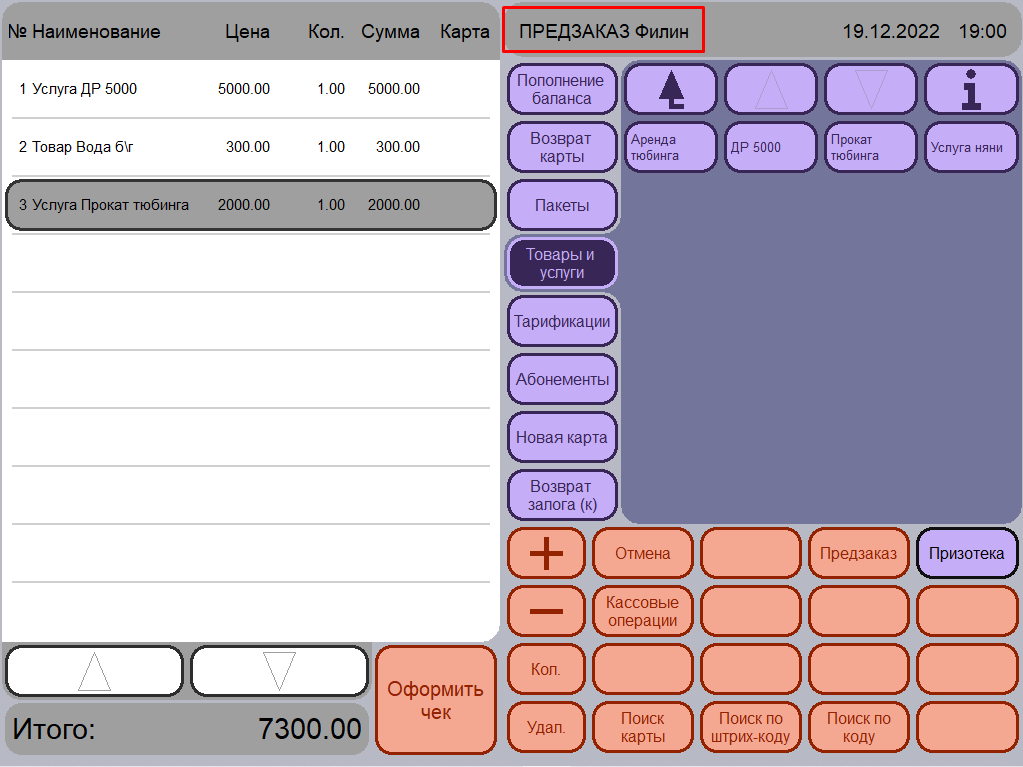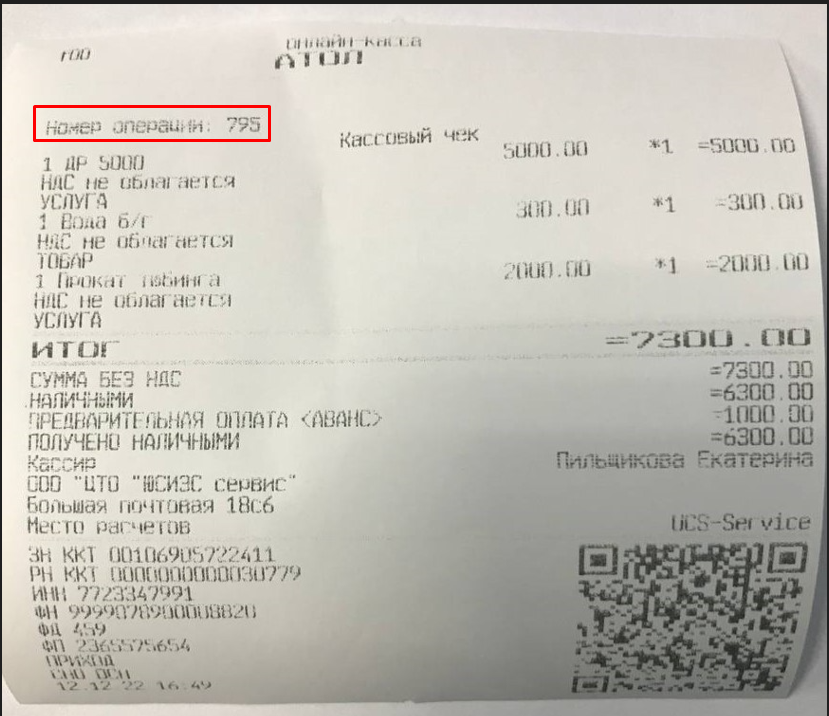...
- Для создания нового предзаказа в главном меню кассы нажмите кнопку Предзаказ (см. Рис. 1);
- В открывшемся меню Предзаказ выберите кнопку Создать (см. Рис. 2);
- В главном меню кассыверхней части окна, рядам с ФИО кассира будет , появится надпись Предзаказ (см. Рис. 3);
- Выберите необходимые услуги и товары и услуги нажав на кнопку Товары и услуги (см. Рис. 3);
Снова нажмите на кнопку Предзаказ;
Примечание При оформлении предзаказа кнопка "Оформить чек" не активна. - В открывшемся меню нажмите кнопку Сохранить;
- Фискальный регистратор распечатает пречек с номером операции (см. Рис. 4). Все дальнейшие действия (поиск предзаказа, корректировка аванса, отмена, полный расчет) происходят по номеру указанному в пречеке.по номеру пречека.
Рис. 1 Главное меню кассы
Рис. 2 Меню Предзаказ
Рис. 3 Главное меню с выбранными услугами и товарами и услугами
Рис. 4 Пример пречекараспечатанного предзаказа (пречек)
Внесение аванса по предзаказу
- Для внесения аванса за предзаказ в главном меню кассы нажмите кнопку Предзаказ (см. Рис. 1);
- В открывшемся меню Предзаказ выберите кнопку Открыть (см. Рис. 2);
- Введите номер чека ( операции), который указан в пречеке (см. Рис. 4);
- Откроется чек со списком список ранее выбранных ранее услуг (см. Рис. 3);
Снова нажмите на кнопку Предзаказ;
- В открывшемся меню нажмите кнопку Принять аванс;
- В открывшемся окне введите сумму, которую вносит клиент, нажмите на кнопку Enter (см. Рис. 5);
- Нажмите кнопку Оформить чек, завершите операцию как при продаже (см. Рис. 6);
- Фискальный регистратор распечатает авансовый чек в котором будет отображён номер операции и внесённая сумма (см. Рис. 7).
...
Возврат аванса
| Якорь | ||||
|---|---|---|---|---|
|
- Для возврата аванса в главном меню кассы нажмите кнопку Предзаказ;
- В открывшемся меню выберите кнопку Вернуть аванс (см. Рис. 2);
- Появится окно в с вопросом "Вернуть оплату мероприятия на сумму...?". Для возврата нажмите ДА, для отмены операции нажмите НЕТ (см. Рис. 9)
- Фискальный регистратор распечатает чек на возврат.
Рис. 9 9 Окно при возврате "Вернуть оплату...?"
Полная оплата предзаказа
- Для внесения оплаты за предзаказ в главном меню кассы нажмите кнопку Предзаказ;
- В открывшемся меню Предзаказ выберите кнопку Открыть (см. Рис. 2);
- Введите номер чека ( операции), который указан в пречеке (см. Рис. 4);
- Откроется чек со списком список ранее выбранных услуг (см. Рис. 3);
Снова нажмите на кнопку Предзаказ;
- В открывшемся меню нажмите кнопку Оплатить;
- Нажмите кнопку Оформить чек, завершите операцию как при продаже нажав на кнопку Enter (см. Рис. 10);
- Фискальный регистратор распечатает фискальный ЧЕК с признаком ПРОДАЖА (см. Рис. 11).
...
- Для удаления ранее созданного предзаказа в главном меню кассы нажмите кнопку Предзаказ;
- В открывшемся меню выберите кнопку Открыть (см. Рис. 2);
- Введите номер чека (операции), который указан в пречеке (см. Рис. 4);
- Откроется чек со списком ранее выбранных услуг (см. Рис. 3);
Снова нажмите на кнопку Предзаказ;
- В открывшемся меню нажмите кнопку Удалить.
...
Рис. 12 Сообщение с предупреждением
Напечатать
- Для повторной печати пречека в главном меню кассы нажмите кнопку Предзаказ;
- В открывшемся меню выберите кнопку Напечатать;
- Фискальный регистратор распечатает пречек с номером операции (см. Рис. 4).